1. Обзор
Gradle — это любимый инструмент сборки для миллионов разработчиков по всему миру, а также официальный инструмент сборки приложений для Android.
Обычно мы используем Gradle для загрузки зависимостей из сети, но иногда мы не можем получить доступ к сети. В этих ситуациях будет полезен автономный режим Gradle.
В этом коротком уроке мы поговорим о том, как добиться автономного режима в Gradle.
2. Подготовьте
Прежде чем перейти в автономный режим, нам нужно сначала установить Gradle. И затем нам нужно собрать наши приложения для загрузки всех их зависимостей, иначе мы не сможем использовать автономный режим.
3. Автономный режим
Обычно мы используем Gradle в инструментах командной строки или IDE (таких как JetBrains IntelliJ IDEA и Eclipse), поэтому в основном мы учимся использовать автономный режим в этих инструментах.
3.1. Командная строка
После того, как мы установили Gradle в нашу систему, мы можем загружать зависимости и создавать наши приложения:
gradle build
И теперь мы можем перейти в автономный режим, добавив опцию –offline :
gradle --offline build
3.2. JetBrains IntelliJ ИДЕЯ
Когда мы используем IntelliJ, мы можем интегрировать и настраивать Gradle с ним, и тогда мы увидим окно Gradle.
Если нам нужно использовать автономный режим, просто перейдите в окно Gradle и нажмите кнопку « Переключить автономный режим » :
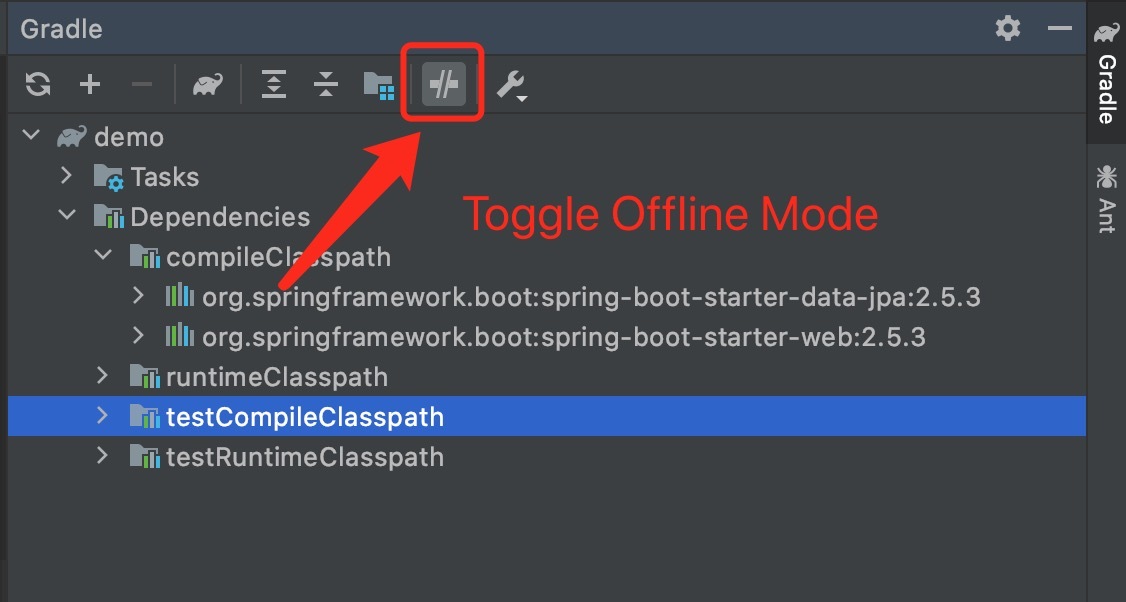
После того, как мы нажмем кнопку, чтобы включить автономный режим, мы можем перезагрузить все зависимости и обнаружить, что автономный режим работает.
3.3. Затмение
Наконец, давайте посмотрим, как добиться автономного режима в Eclipse. Мы можем найти конфигурацию Gradle в Eclipse, перейдя в раздел Preferences -> Gradle . Мы можем увидеть конфигурацию автономного режима и отключить его:
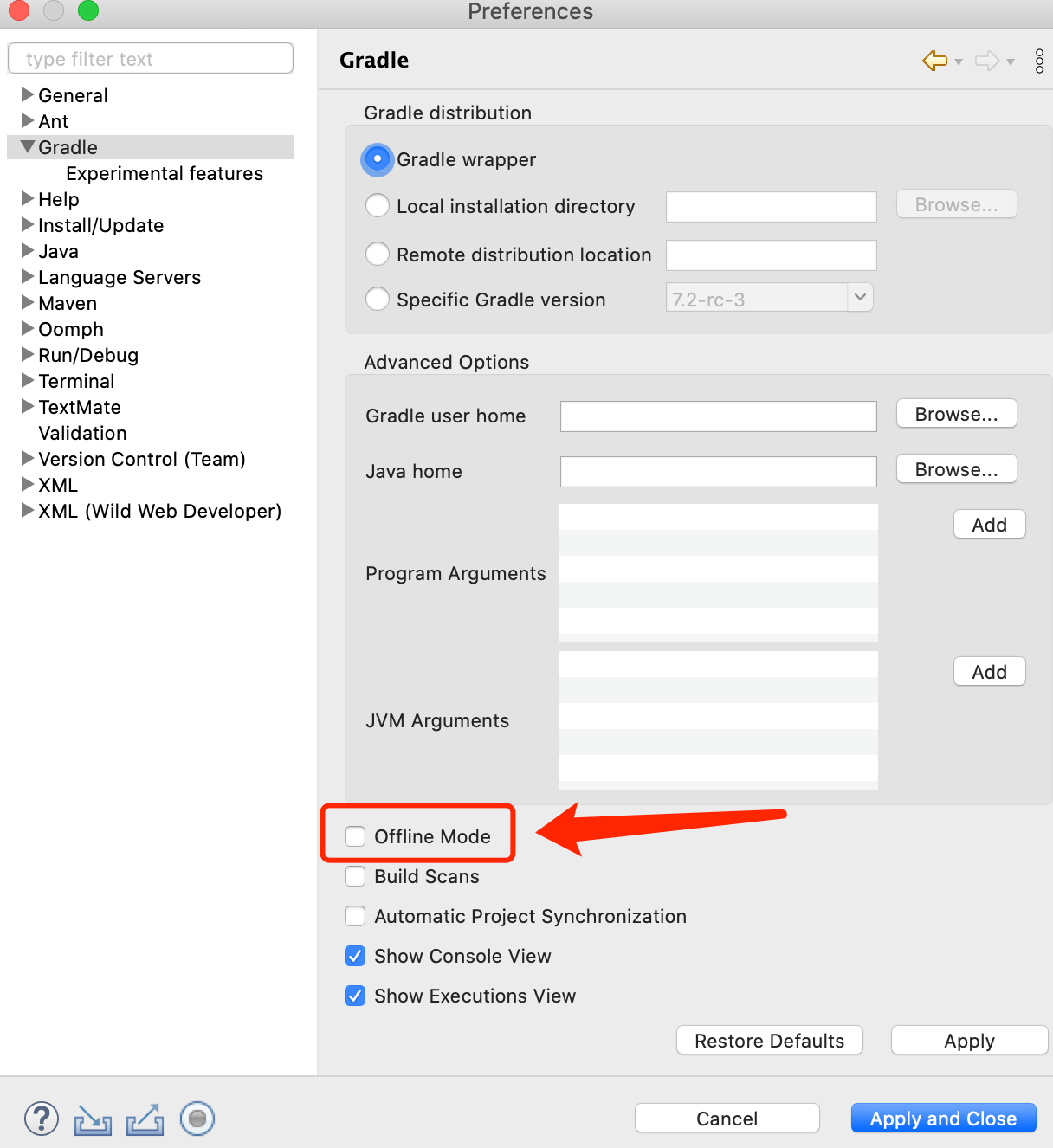
В результате мы обнаружим, что автономный режим работает в Eclipse.
4. Вывод
В этом кратком руководстве мы рассказали об автономном режиме в Gradle. Мы узнали, как включить автономный режим из командной строки, а также из двух популярных IDE: Eclipse и IntelliJ.